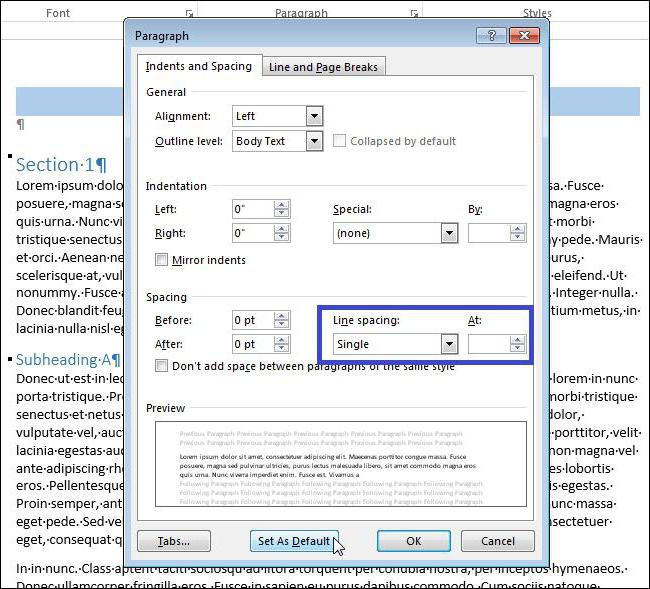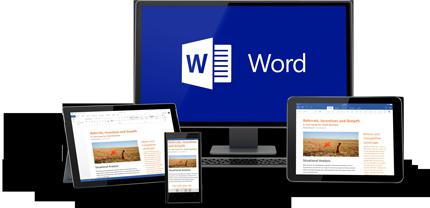Как да направите параграфи в "Word": три начина
Когато документът е структуриран и има добъркато цяло читателят може лесно да навигира в текста, което улеснява четенето. Когато документът е приятен за четене, това означава, че този текст е добре форматиран. Елементите на форматирането са почти в "Словото", но в тази статия единственият ще бъде докоснат - един абзац. Тя се нарича и червената линия, която периодично ще се прави в този текст.
За съжаление много малко хора знаят как да правят параграфив "Словото", или те знаят, но го правят съвсем същото. В статията ще бъдат разгледани и трите метода: използвайки линийката, таблицата и менюто "Параграф". Те изпълняват същата роля, но подходът към всеки от тях е различен. Ето защо, прочетете статията до края, за да намерите начин за себе си.
Параграф с владетеля
Както бе споменато по-горе, параграфи в "Word" могат да бъдатправете по три начина. Кой се смята за първата от тях - с линийка. Този метод е доста лесна за използване, но все пак той не е достатъчно популярна. Най-вероятно това се дължи на неточности - параграф дължина се определя на очите, но ако това не е от значение за вас, можете спокойно да го използвате.
Така че, първо трябва да разберете къде е тази линия. Въпросът е, че понякога по подразбиране тя се премахва и е необходимо да се включи. За да направите това, следвайте тези три прости стъпки:

- Отворете раздела "Преглед" в програмата.
- Намерете област, наречена "Покажи".
- Поставете отметка в квадратчето до линията "Линия".
Ако използвате "Ward" на версията от 2003 г., трябва да кликнете върху "View" и да изберете "Ruler" от списъка.
Определяне на плъзгачите на владетеля
Така че, как да включим владетеля, сега стана ясно, но много малко хора знаят как да го използват. За да направите правилни параграфи в "Word", трябва да определите подробно всеки плъзгач върху него.
Тъй като е лесно да се предположи, че е необходимо да се използвавладетел, който се намира отгоре. Има само 4 плъзгача - 1 отляво, 3 отдясно. Интересуваме се от тези плъзгачи, които се намират от дясната страна. Те могат да се видят на снимката по-долу.

Да започнем от дъното. Плъзгачът под формата на малък правоъгълник оказва влияние върху вдлъбнатината на целия текст от левия край. Препоръчва се да проверите независимо това, като преместите наляво или надясно. Само не забравяйте да изберете целия текст или необходимата част от текста.
Средният плъзгач е отговорен за перваза. Това означава, че ако го преместите надясно, всички линии, с изключение на първия ред в параграфа, ще бъдат изместени. Това може да се провери и самостоятелно.
Направете параграф, като използвате правило
И стигнахме до горния плъзгач. Това е, от което се нуждаем. Като го премествате, подредете първия ред на абзаца - определете размера на червената линия. Можете да вземете параграфта както отдясно, така и отляво, в зависимост от вашите предпочитания.
Както бе споменато по-горе, този метод не позволяваточно определете червения низ. Като използвате правило, можете само да определите грубо тирето. Но за по-голяма яснота, ядрото е показано на него. Всяка цифра е равна на един сантиметър.
Параграф, използващ раздели
Първият начин как да се направи точки в "Словото", ние вече сме обхванати, сега преминете към следващата - в раздела.
Този метод, подобно на предишния, не дава сто процентаточност и в много отношения губи управници, но е невъзможно да не се споменава. С неговата помощ можете незабавно да отстъпите от левия край, като по този начин означите червена линия. Е, сега нека да стигнем до точката.

Таблирането се извършва чрез натисканесъответният клавиш е TAB. Можете да кликнете върху него и да видите сами. Приблизително, когато се натисне, се поставя една голяма празнина. Но ако такова място е поставено преди първия ред на абзаца, то визуално ще изглежда като червена линия.
Що се отнася до минусите на този метод, тоединствен, а по-скоро определящ. Ако текстът, който сте въвели, е доста обемно, тогава няма да можете да направите червена линия наведнъж във всеки параграф. Ще бъде необходимо да се направи това методично във всяка една от тях. Ето защо е по-лесно да се използва владетел или меню "Параграф", за което сега ще говорим.
Параграф с меню "Параграф"
Сега ще направим параграф в Vorda 2007, но това не означава, че този метод няма да работи за други версии, само някои разлики могат да бъдат наблюдавани.
Така че, първо трябва да стигнем до менюто "Параграф". Можете да направите това по няколко начина, като кликнете върху съответната икона, чието местоположение можете да видите на снимката по-долу.

Друга възможност е да кликнете върху текста на PCM и да изберете "Paragraph" от менюто.

В менюто "Параграф" в първия раздел има поле подимето на "Отстъпа" и това е всичко. Обърнете внимание на падащия списък, над който се изписва "първи ред:". Щракването върху него ще покаже избора: "(не)", "вдлъбнатина" и "перваз". Ако не изберете - нищо няма да се случи, первазът - ще премести всички линии, с изключение на първия в абзаца, но вдлъбнатината - ще премести първата линия, от която имаме нужда. Изберете го и в полето отдясно въведете стойността си. По този начин можете точно да зададете параметрите на червената линия.
Променете интервала между параграфите

Интервалът между параграфите в "Word" се извършва всъщото меню "Параграф", така че не се втурвайте от него. Обърнете внимание на полето "Интервал", по-точно - в лявата част. Има два броя: "Преди" и "След". Чрез задаване на стойности определяте разстоянието между параграфите.
Между другото, всички горепосочени методи 100% правят параграф в "Word" 2010. Интервалът между параграфите е точно определен.
</ p>